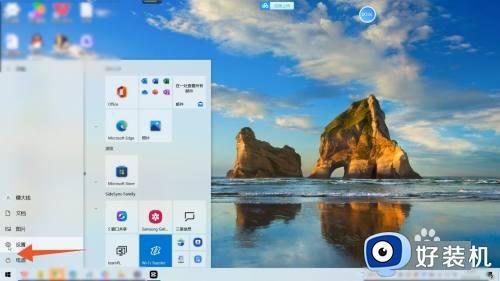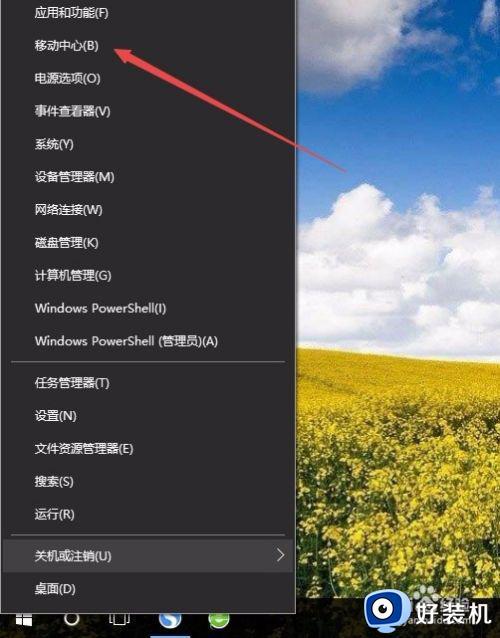如何调台式win10电脑亮度变暗点 台式电脑win10电脑亮度太亮怎么调整
时间:2022-05-05 09:21:24作者:xinxin
许多小伙伴在使用台式win10破解版电脑的过程中,当显示器较亮时,在光线较暗的环境下看起来很是刺眼,往往会影响到用户眼睛的, 因此有些用户会通过win10系统中自带亮度调节来进行调暗,可是如何调台式win10电脑亮度变暗点呢?今天小编就来告诉大家台式电脑win10电脑亮度太亮调整设置方法。
推荐下载:win10专业版iso原版镜像
具体方法:
1、找到屏幕左下角“搜索”图标,点击
2、输入“控制”,找到【NVIDIA控制面板】,点击进入

3、弹出NVIDIA控制面板界面,可以看到左上方有4个选择任务,在这里,我们选择第3个【显示】
4、点开【显示】左边的“+”号,会出现很多小选项,选择第2个【调整桌面颜色设置 】
5、在左边就会出现很多设置按钮,在第2点中找到【亮度】,就可以随意调节屏幕的亮度啦~~
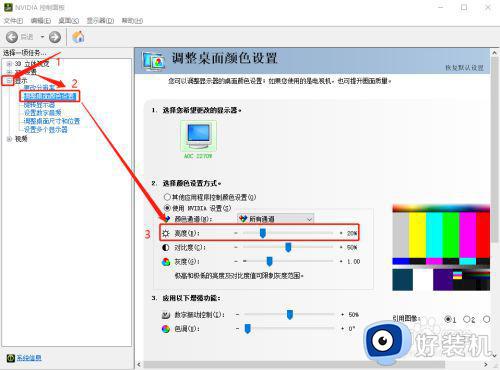
以上就是小编告诉大家的win10电脑亮度太亮调整设置方法了,还有不清楚的用户就可以参考一下小编的步骤进行操作,希望能够对大家有所帮助。